Minecraft ialah permainan yang digemari oleh pemain semua peringkat umur, tetapi adakah anda tahu bahawa versi khas wujud untuk pelajar dan guru? Minecraft: Edisi Pendidikan telah digunakan dalam 115 negara untuk membantu pelajar berseronok dan belajar pada masa yang sama. Ia menggalakkan kreativiti dan kerjasama melalui permainan.

Jika anda ingin mengetahui cara mendapatkan Minecraft: Edisi Pendidikan, anda berada di tempat yang betul. Kaedah mendapatkannya untuk semua platform tersedia di sini. Kami juga akan menjawab beberapa soalan hangat yang mungkin anda ada.
Bagaimana untuk mendapatkan Minecraft: Edisi Pendidikan?
Walaupun anda boleh mencuba Minecraft: Edisi Pendidikan secara percuma, anda hanya akan mendapat 25 log masuk untuk guru dan 10 untuk pelajar. Anda perlu membeli langganan agar had ini hilang. Selain itu, anda juga dikehendaki mempunyai akaun pendidikan Office 365.
Sebaik sahaja anda mempunyai akaun pendidikan Office 365, anda mesti membeli lesen di Gedung Pendidikan Microsoft, daripada Rakan Kongsi Pendidikan Dibenarkan atau penjual semula. Selepas anda mendapat lesen, anda boleh mula memberikannya kepada mana-mana peranti yang disokong, seperti iPad dan komputer.
iPad
Pada iPad, anda boleh mendapatkan apl itu secara percuma daripada Apple App Store. Walaupun sesiapa sahaja boleh memuat turun apl itu, ia tidak berguna tanpa akaun pendidikan Office 365.
cara menukar hantu di snapchat
Ini ialah langkah-langkah untuk mendapatkan Minecraft: Edisi Pendidikan pada iPad:
- Dapatkan akaun pendidikan Office 365.
- Log masuk ke Microsoft Store for Education dengan akaun tersebut.

- Navigasi ke halaman produk Minecraft: Education Edition di sini .

- Pilih bilangan langganan yang anda mahukan.
- Pilih Beli.
- Melalui halaman produk Store for Education, anda boleh menetapkan langganan kepada mana-mana e-mel pendidikan pelajar.
- Lancarkan Apple App Store pada iPad sasaran.
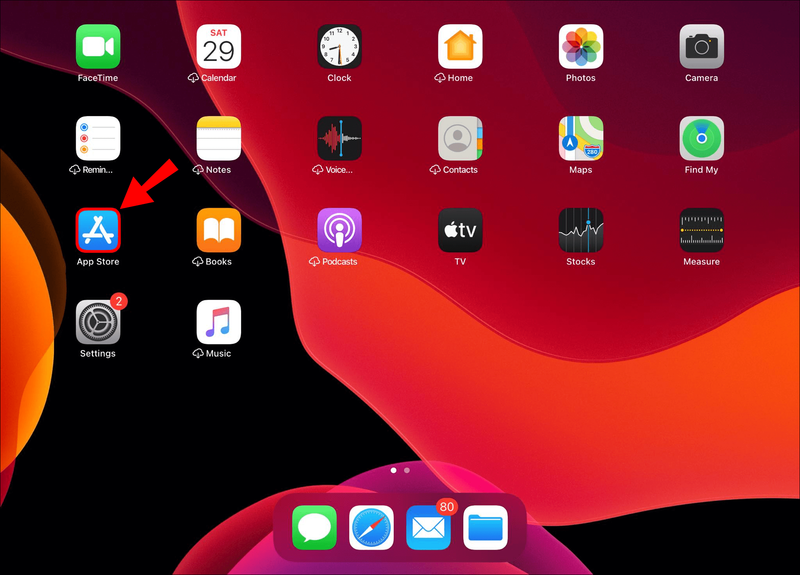
- Cari dan pasang Minecraft: Edisi Pendidikan.
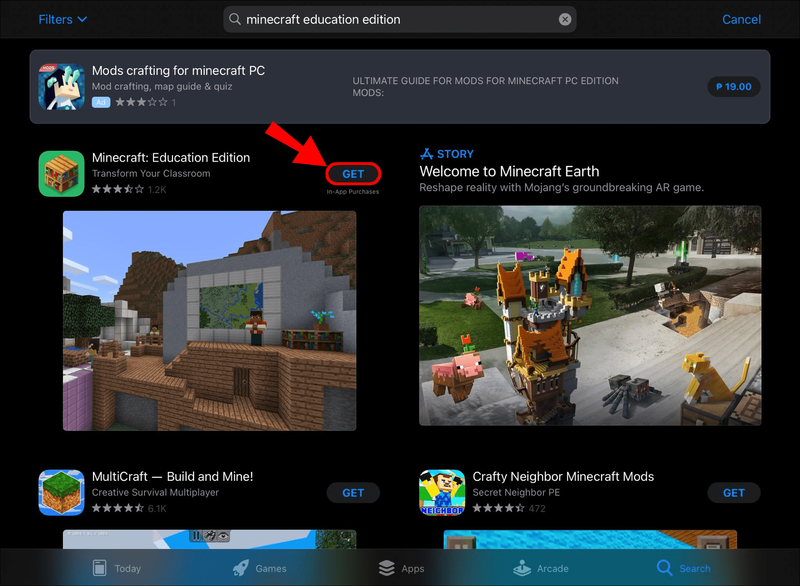
- Log masuk dengan e-mel dan kata laluan pendidikan pelajar.

- Kini pemilik iPad boleh mula bermain.
Pada iPad, tiada akses kepada ciri Sambungan Kod dan Mod Bilik Darjah. Seperti semua platform mudah alih, anda bermain Minecraft: Edisi Pendidikan dengan kawalan skrin sentuh pada iPad.
Tablet
Tablet juga mampu bermain Minecraft: Edisi Pendidikan. Jika sekolah anda mengeluarkan tablet Android atau anda hanya mahu anak anda menggunakannya, bahagian ini adalah untuk anda. Langkah-langkahnya boleh menjadi rumit, tetapi kami di sini untuk membantu anda.
Ini adalah langkah-langkah untuk tablet:
- Dapatkan akaun pendidikan Office 365.
- Log masuk ke Microsoft Store for Education dengan akaun tersebut.

- Navigasi ke halaman produk Minecraft: Education Edition di sini .

- Pilih bilangan langganan yang anda mahukan.
- Pilih Beli.
- Melalui halaman produk Store for Education, anda boleh menetapkan langganan kepada mana-mana e-mel pendidikan pelajar.
- Lancarkan Gedung Google Play pada iPad sasaran.
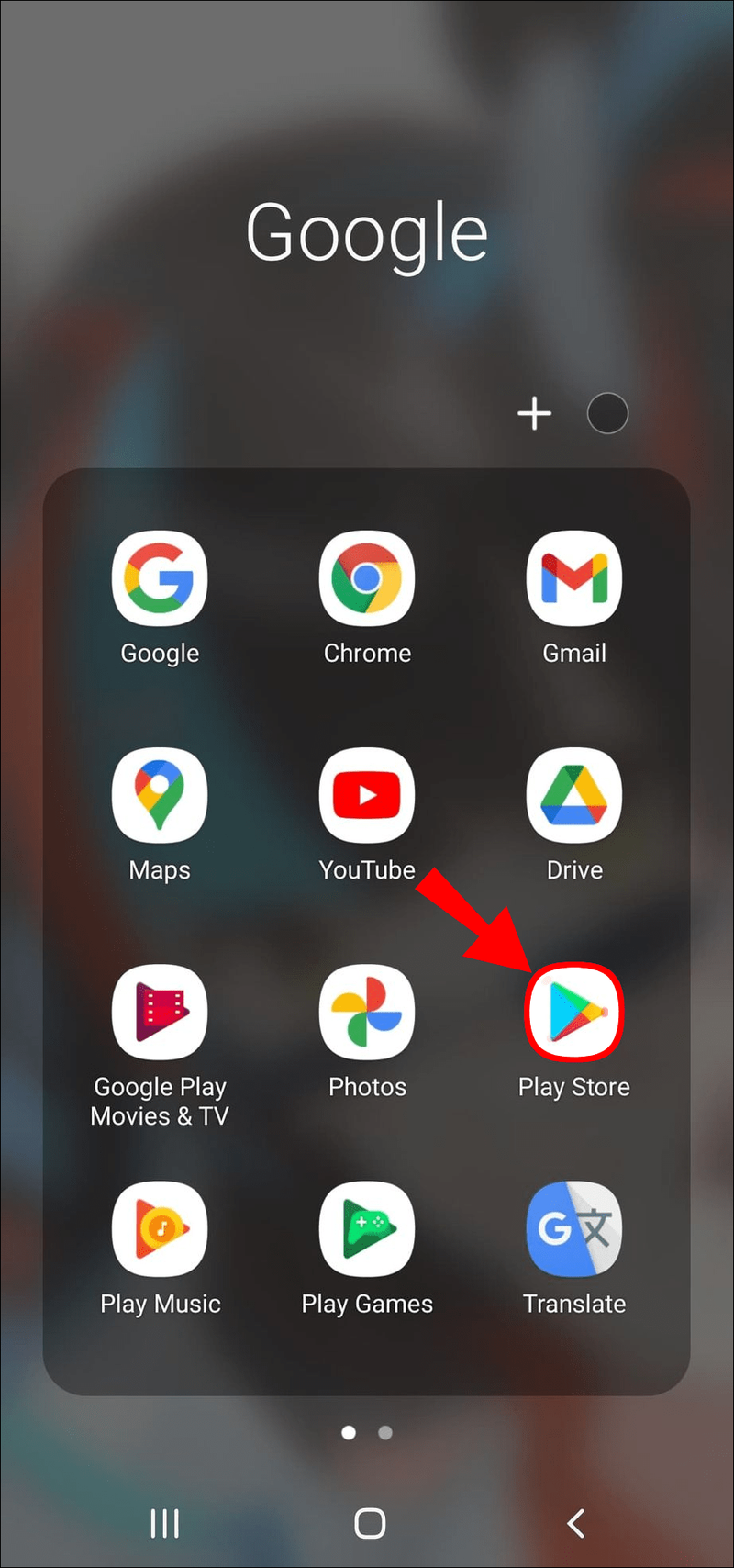
- Pasang Minecraft: Edisi Pendidikan pada tablet.
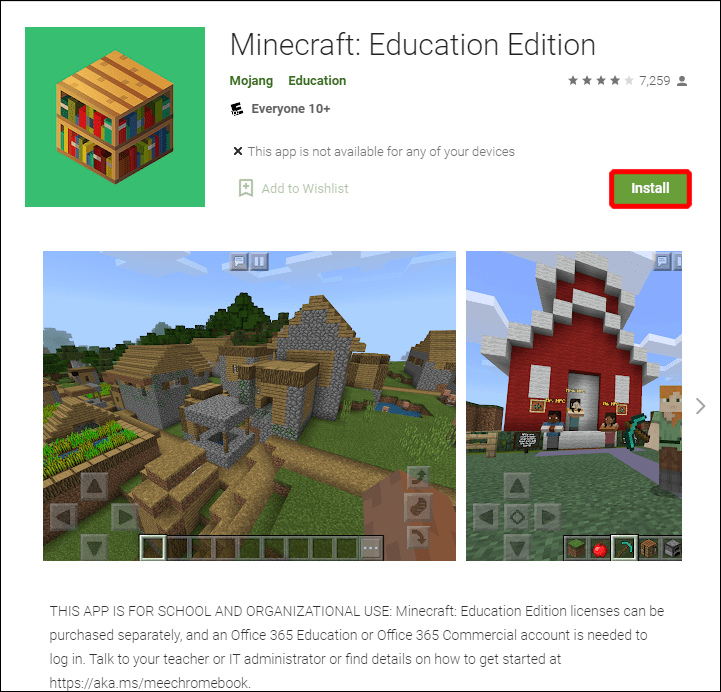
- Log masuk dengan e-mel dan kata laluan pendidikan pelajar.

- Kini pemilik tablet boleh mula bermain.
Tablet Android selalunya lebih murah, tetapi masih boleh bermain permainan dengan baik. Sama seperti pada iPad, anda boleh memegang tablet dengan kedua-dua tangan dan menggunakan kawalan skrin sentuh.
Android
Untuk telefon Android, prosesnya adalah sama seperti di atas. Walau bagaimanapun, disebabkan telefon lebih kecil daripada tablet, ia bukan secawan teh untuk semua orang. Sama ada anda mahu membenarkan pelajar bermain Minecraft: Edisi Pendidikan pada telefon peribadi mereka atau tidak, terpulang kepada anda.
- Dapatkan akaun pendidikan Office 365.
- Log masuk ke Microsoft Store for Education dengan akaun tersebut.
- Navigasi ke halaman produk Minecraft: Education Edition di sini .

- Pilih bilangan langganan yang anda mahukan.
- Pilih Beli.
- Melalui halaman produk Store for Education, anda boleh menetapkan langganan kepada mana-mana e-mel pendidikan pelajar.
- Lancarkan Gedung Google Play pada iPad sasaran.
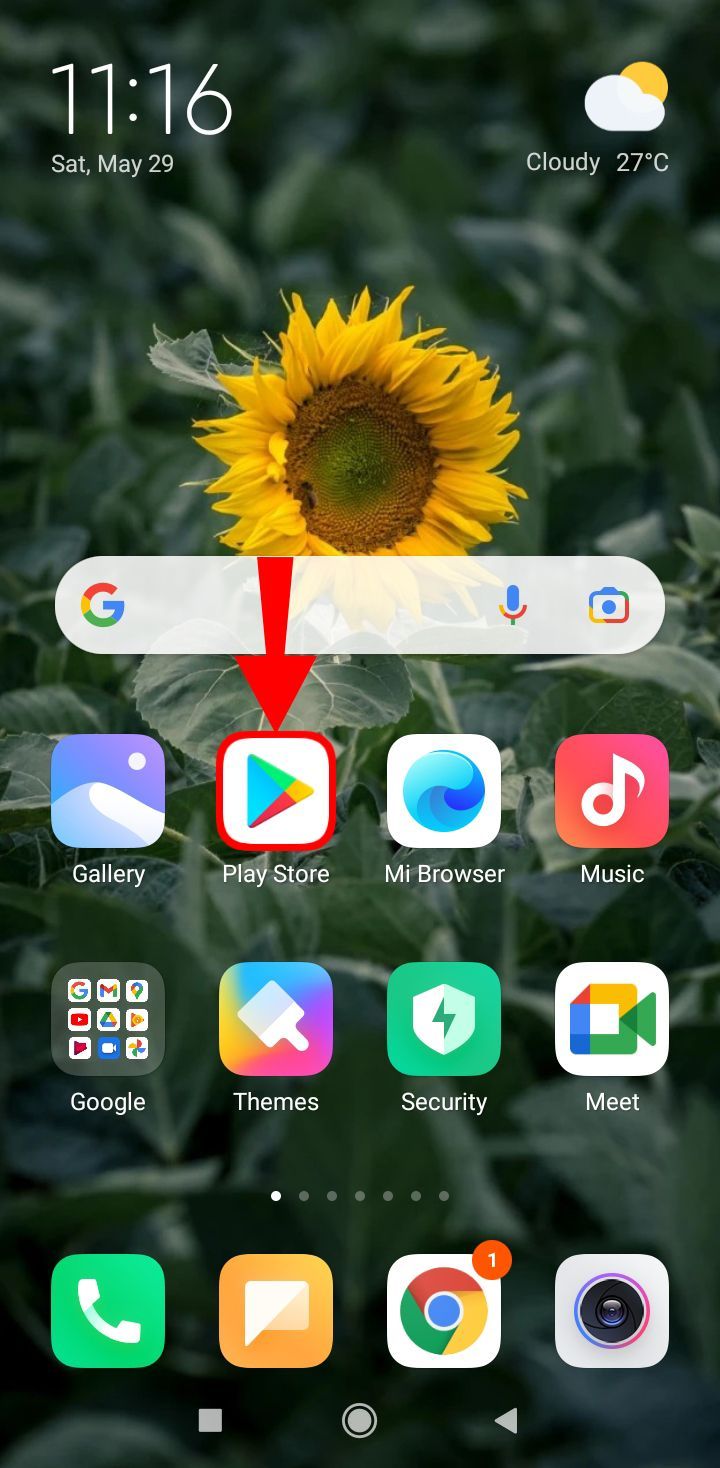
- Pasang Minecraft: Edisi Pendidikan pada Android.
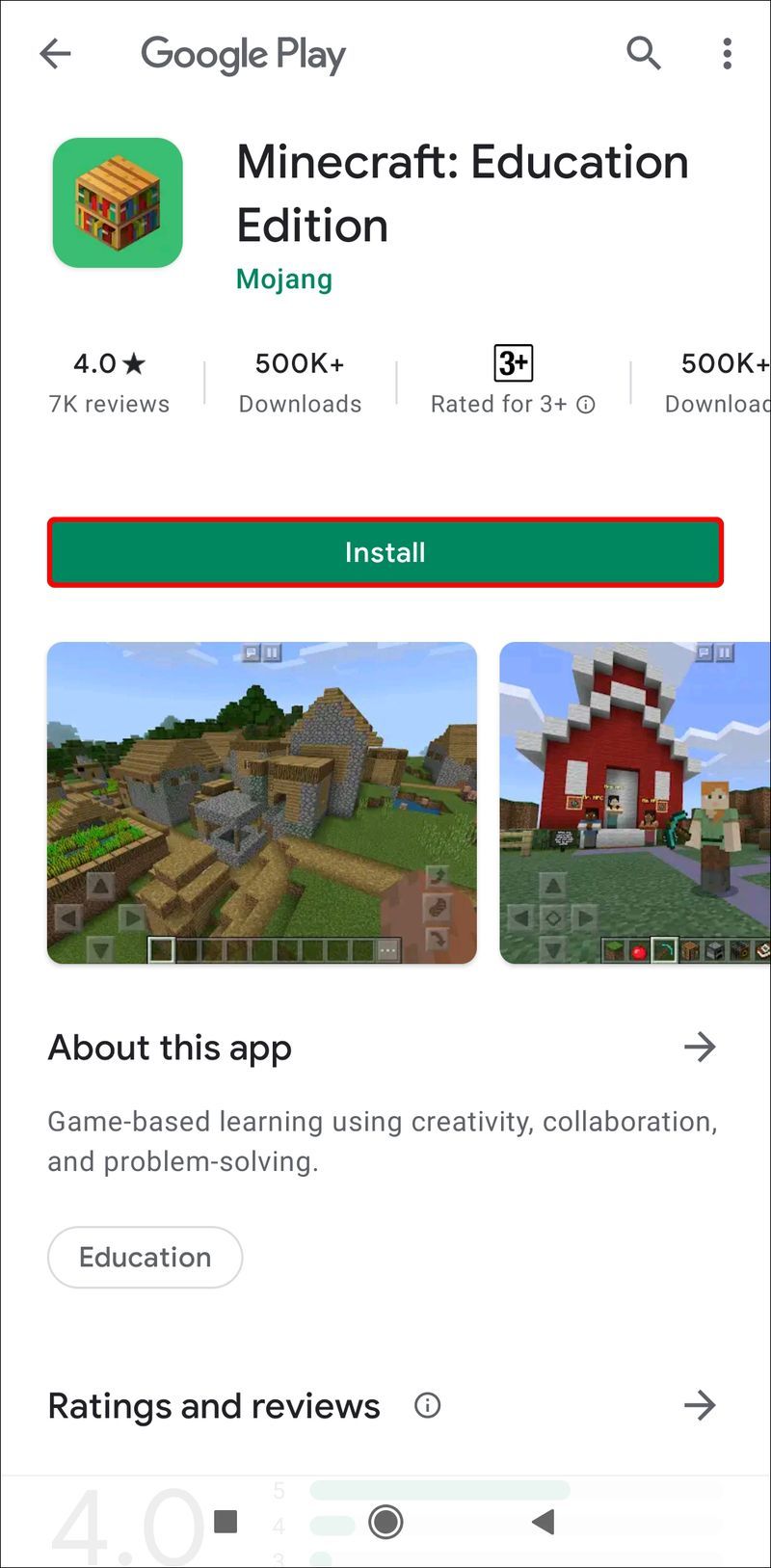
- Log masuk dengan e-mel dan kata laluan pendidikan pelajar.

- Kini telefon tablet boleh mula dimainkan.
Sebagai alternatif, anda boleh mendapatkan apl daripada sumber lain dan memasangnya pada peranti Android anda. Ini juga berfungsi untuk tablet. Satu prasyarat ialah anda mesti membenarkan peranti Android anda memasang apl daripada sumber pihak ketiga atau secara manual.
Tanpa mendayakan ciri ini, anda boleh memuat turun APK untuk Minecraft: Edisi Pendidikan tetapi tidak memasangnya.
iPhone
iPhone juga boleh membolehkan pelajar menikmati pembelajaran melalui Minecraft: Edisi Pendidikan. Langkah-langkahnya serupa dengan pemasangan iPad.
- Dapatkan akaun pendidikan Office 365.
- Log masuk ke Microsoft Store for Education dengan akaun tersebut.

- Navigasi ke halaman produk Minecraft: Education Edition di sini .
- Pilih bilangan langganan yang anda mahukan.
- Pilih Beli.
- Melalui halaman produk Store for Education, anda boleh menetapkan langganan kepada mana-mana e-mel pendidikan pelajar.
- Lancarkan Apple App Store pada iPhone sasaran.
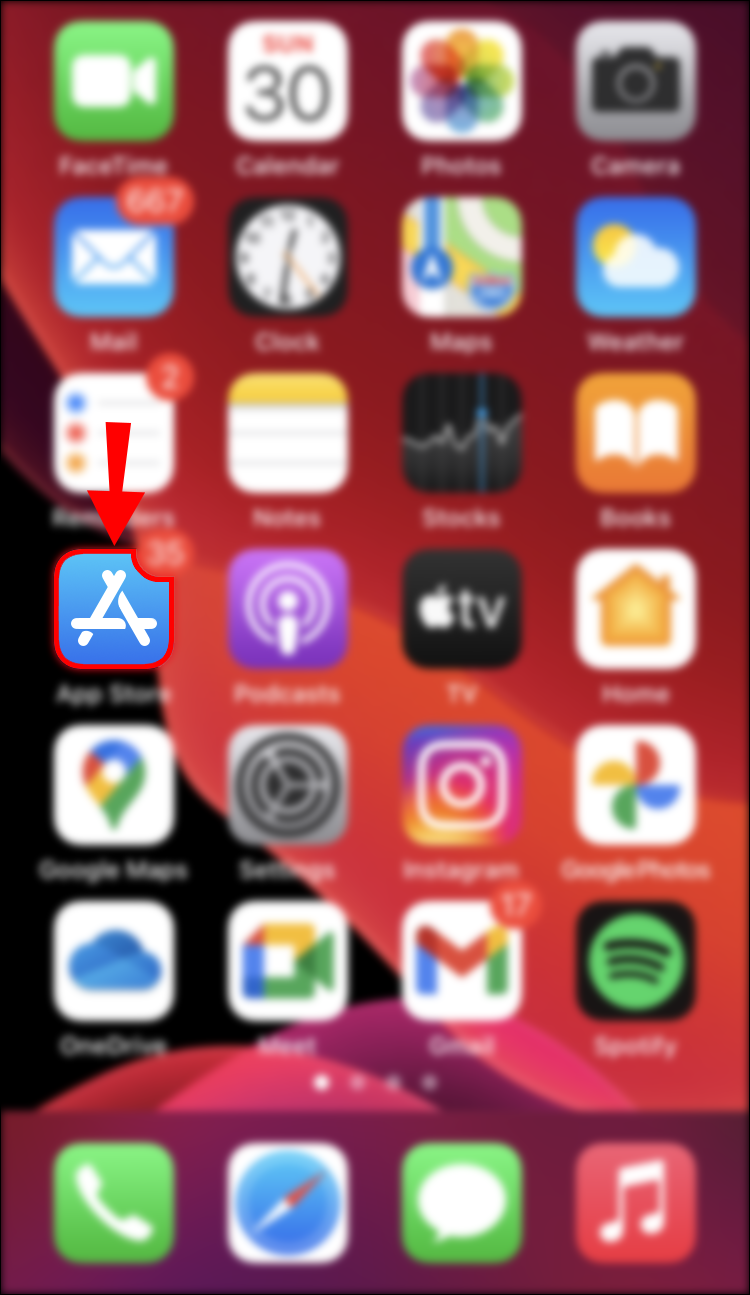
- Cari dan pasang Minecraft: Edisi Pendidikan.
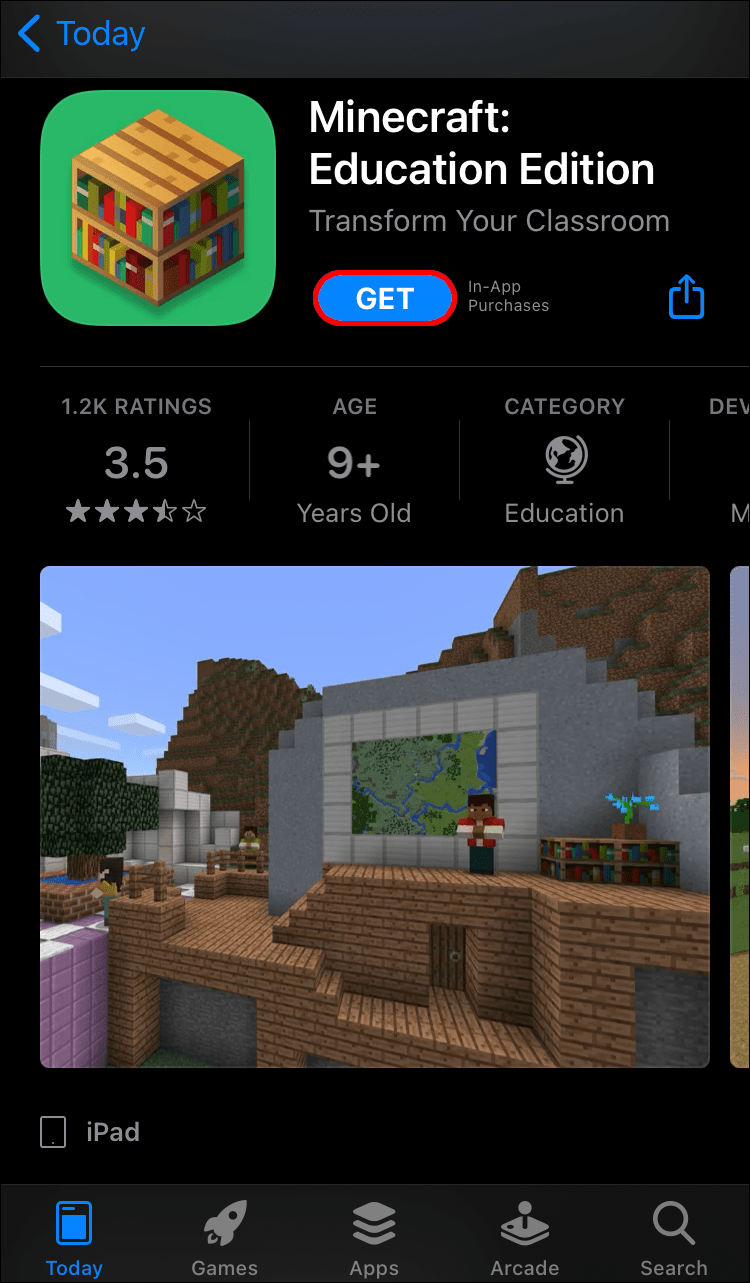
- Log masuk dengan e-mel dan kata laluan pendidikan pelajar.
- Kini pemilik iPhone boleh mula bermain.
Linux
Malangnya, semasa anda boleh bermain Minecraft di Linux, Edisi Pendidikan tidak tersedia untuk komputer Linux. Menurut Ini jawatan mulai 2020, Microsoft tidak membenarkan sebarang sokongan untuk permainan pendidikan di Linux. Walaupun menggunakan WineHQ, perisian untuk menjalankan program Windows pada Linux, tidak akan berfungsi.
Mac
Mac adalah antara dua platform desktop paling popular untuk bermain Minecraft, yang satu lagi sudah tentu ialah Windows. Oleh itu, Minecraft: Edisi Pendidikan tersedia untuk dipasang dan dimainkan pada Mac anda.
Beginilah cara anda memasang permainan pada Mac:
- Dapatkan akaun pendidikan Office 365.
- Log masuk ke Microsoft Store for Education dengan akaun tersebut.
- Navigasi ke halaman produk Minecraft: Education Edition di sini .

- Pilih bilangan langganan yang anda mahukan.
- Pilih Beli.
- Melalui halaman produk Store for Education, anda boleh menetapkan langganan kepada mana-mana e-mel pendidikan pelajar.
- Muat turun permainan dari laman web rasmi.
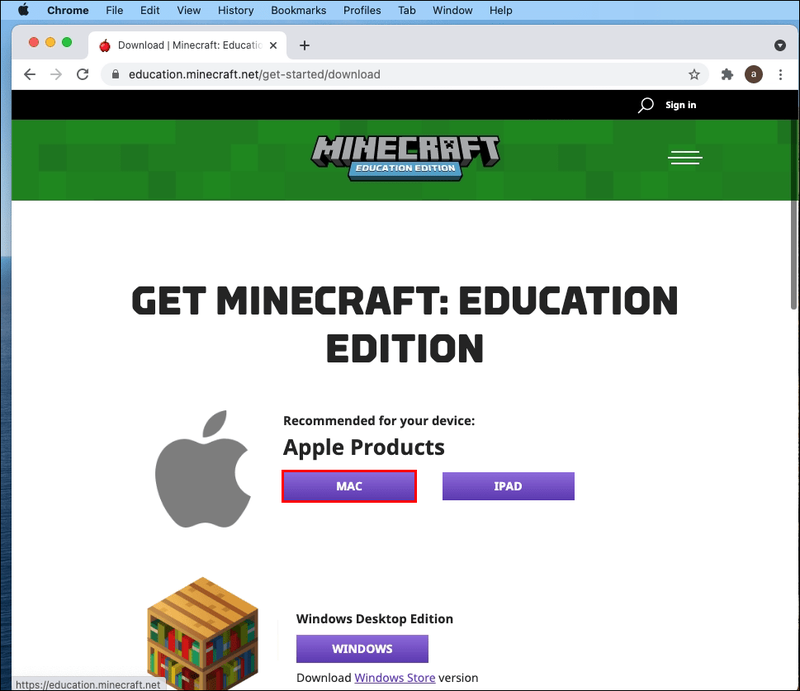
- Pasang permainan dan kemudian lancarkannya.
- Sesiapa sahaja boleh log masuk dengan butiran mereka.
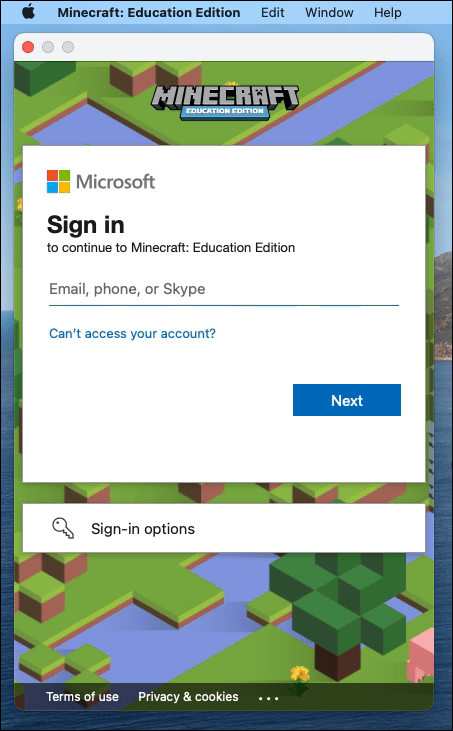
- Mula bermain dan belajar.
Selagi anda mempunyai akaun pendidikan dan lesen, anda boleh mula bermain permainan itu.
Apabila anda baru sahaja memasang permainan, anda mungkin perlu mencarinya dengan pencari anda. Ia sepatutnya muncul pada senarai aplikasi anda. Anda boleh menemuinya dengan menatal ke bawah.
MacBook sekolah selalunya sangat barebones, tetapi anda sepatutnya boleh membuat pintasan untuk akses yang lebih mudah.
Windows
Kini, kami telah tiba di platform komputer paling popular, Windows. Sama seperti pada Mac, permainan ini tersedia selagi anda mempunyai akaun pendidikan dan langganan.
Ini adalah langkah-langkah untuk Windows:
- Dapatkan akaun pendidikan Office 365.
- Log masuk ke Microsoft Store for Education dengan akaun tersebut.

- Navigasi ke halaman produk Minecraft: Education Edition di sini .

- Pilih bilangan langganan yang anda mahukan.
- Pilih Beli.
- Melalui halaman produk Store for Education, anda boleh menetapkan langganan kepada mana-mana e-mel pendidikan pelajar.
- Muat turun permainan dari laman web rasmi.
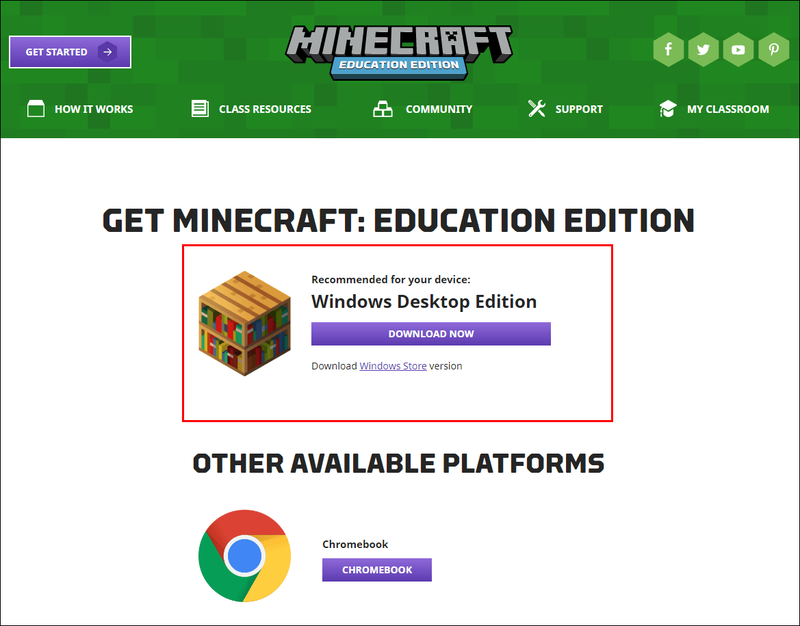
- Pasang permainan dan kemudian lancarkannya.
- Sesiapa sahaja boleh log masuk dengan butiran mereka.
- Mula bermain dan belajar.
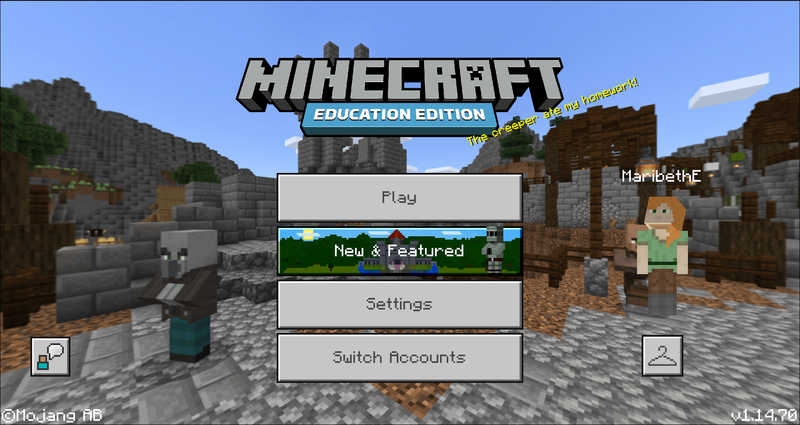
Jika anda seorang guru, anda boleh mula bermain dengan pelajar anda. Pada komputer, anda mempunyai akses kepada semua ciri, seperti Mod Bilik Darjah dan juga Sambungan Kod. Versi mudah alih mempunyai ciri yang lebih sedikit disebabkan oleh kekangan.
Sambungan Kod dan Mod Bilik Darjah boleh dipasang dengan mendapatkannya daripada tapak web rasmi. Pemasang akan melakukan segala-galanya untuk anda.
Bagaimana Anda Boleh Menggunakan Minecraft: Edisi Pendidikan?
Anda boleh menggunakan Minecraft: Edisi Pendidikan sebagai sejenis bilik darjah maya. Daripada meminta pelajar menulis di papan hitam, mereka boleh melakukan semua jenis aksi dalam permainan. Anda boleh menggunakan kursus parkour untuk mengajar mereka sesuatu atau menjawab soalan matematik pada papan tanda.
Dunia yang anda akan tinggali adalah besar, jadi terdapat banyak ruang untuk mencipta objek yang berkaitan dengan pelajaran. Minecraft juga mempunyai dunia pendidikan pra-bina untuk pembelian. Anda boleh membelinya dari Minecraft Marketplace.
Ada juga yang percuma kit alat yang membantu pengajar mengajar pelajar.
Keperluan Sistem Minimum untuk Minecraft: Edisi Pendidikan
Keperluan perisian minimum ialah:
- Windows 7
- macOS 10.15.5 Catalina
- Chrome OS 83 (untuk Chromebook)
- iOS 10
Ini ialah keperluan perkakasan minimum untuk PC:
- CPU: Intel Core i3-3210 3.2 GHz atau CPU AMD yang serupa
- 2 GB RAM
- GPU (Bersepadu): Intel HD Graphics 4000 (Ivy Bridge) atau siri AMD Radeon R5 (garisan Kaveri) dengan OpenGL 4.4
- GPU (Discrete): NVIDIA GeForce 400 Series atau AMD Radeon HD 7000 series dengan OpenGL 4.4
- HDD: Sekurang-kurangnya 1GB untuk fail teras dan kandungan lain
Pastikan komputer anda memenuhi keperluan ini, atau pengalaman akan penuh dengan ketinggalan dan penurunan bingkai.
Soalan Lazim Tambahan
Adakah Saya Memerlukan E-mel Sekolah untuk Mendapatkan Edisi Pendidikan Minecraft?
Ya, anda memerlukannya jika anda ingin mendapatkan permainan itu. Ini terutama berlaku untuk pentadbir. Jika anda tidak mempunyai e-mel sekolah, anda masih boleh mencuba percubaan percuma.
Akaun e-mel pendidikan anda perlu disahkan sebelum anda boleh mengakses permainan penuh.
Perancangan Pengajaran Kreatif Dengan Edisi Pendidikan Minecraft
Anda boleh mendapatkan pelajaran daripada Minecraft Marketplace atau buat sendiri. Terdapat banyak panduan yang tersedia untuk membantu anda mereka bentuk pelajaran terbaik untuk pelajar anda. Anda boleh menggunakan pelajaran rasmi untuk inspirasi juga.
Ikuti Kursus dan Kami Akan Mendapat Kuki
Sekarang anda tahu cara mendapatkan Minecraft: Edisi Pendidikan, anda boleh mula mengajar dengan alat yang hebat ini. Pelajar anda tidak akan bosan dengan kaedah pengajaran yang unik ini. Terdapat banyak pilihan dalam permainan untuk mengajar juga.
Adakah sekolah anda menggunakan Minecraft: Edisi Pendidikan? Pernahkah anda cuba memasang mod untuk bilik darjah anda? Berikan kami jawapan anda di bawah.



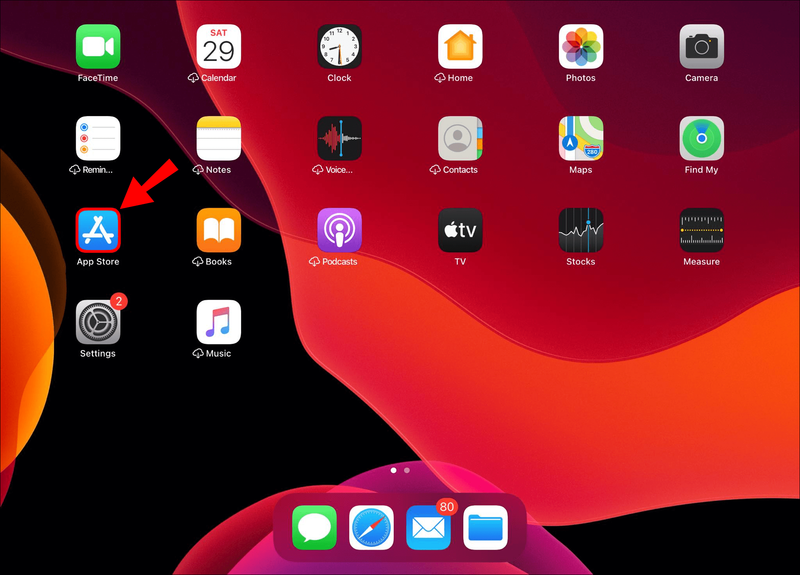
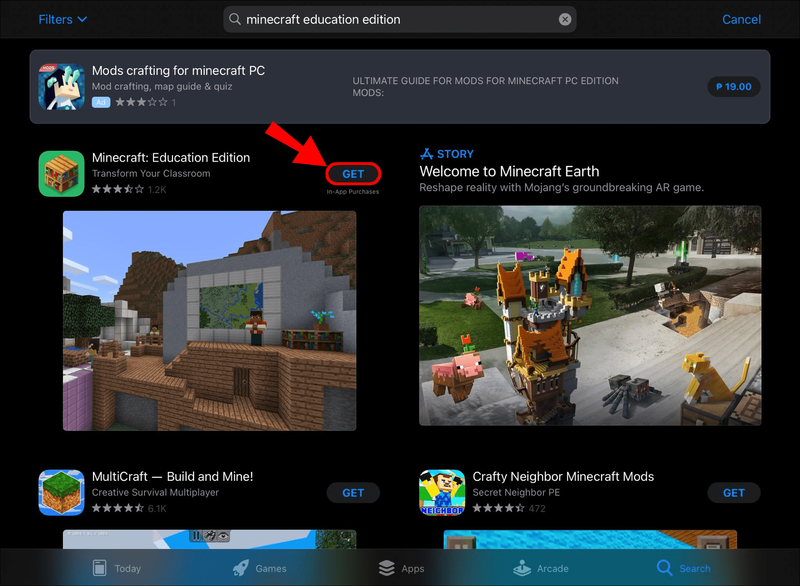

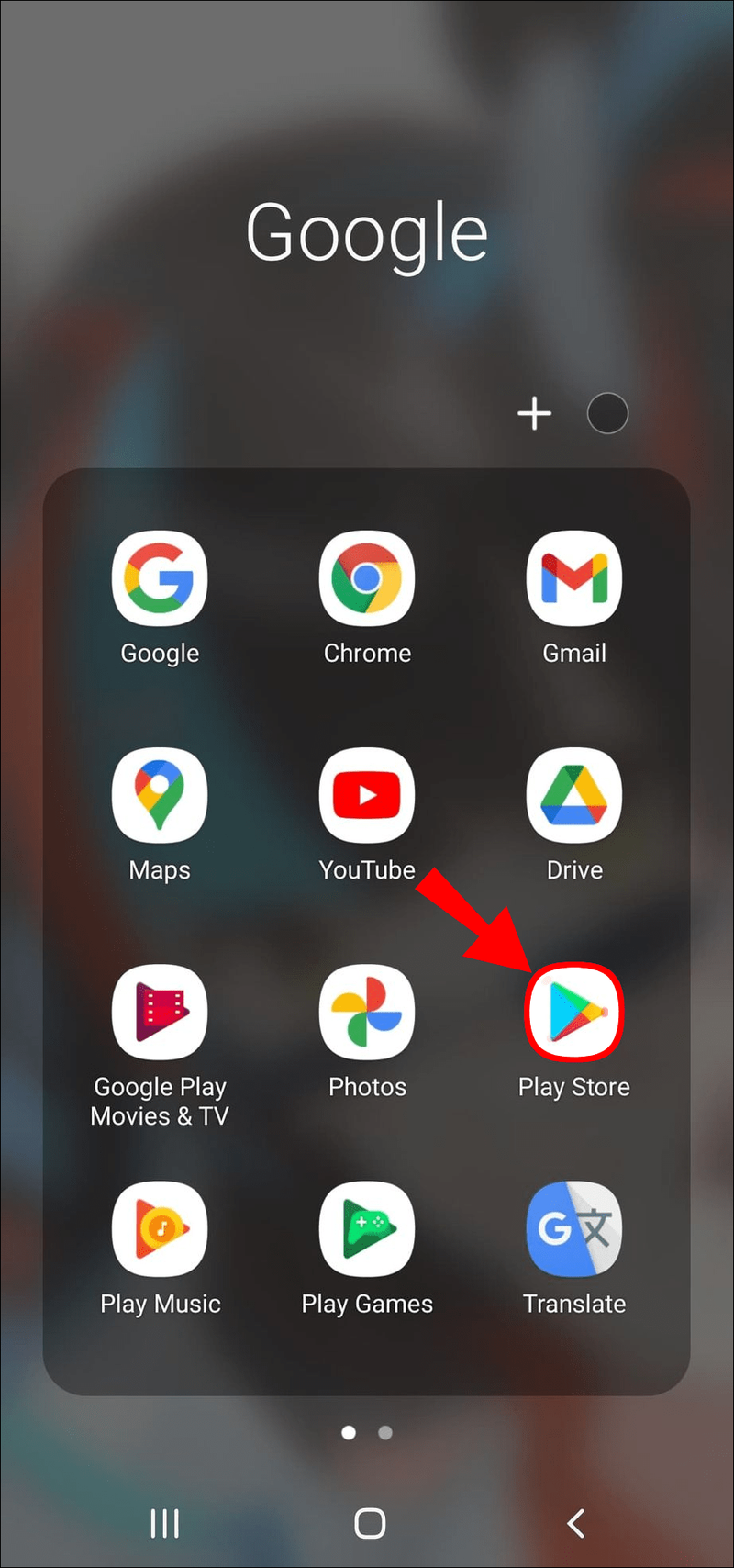
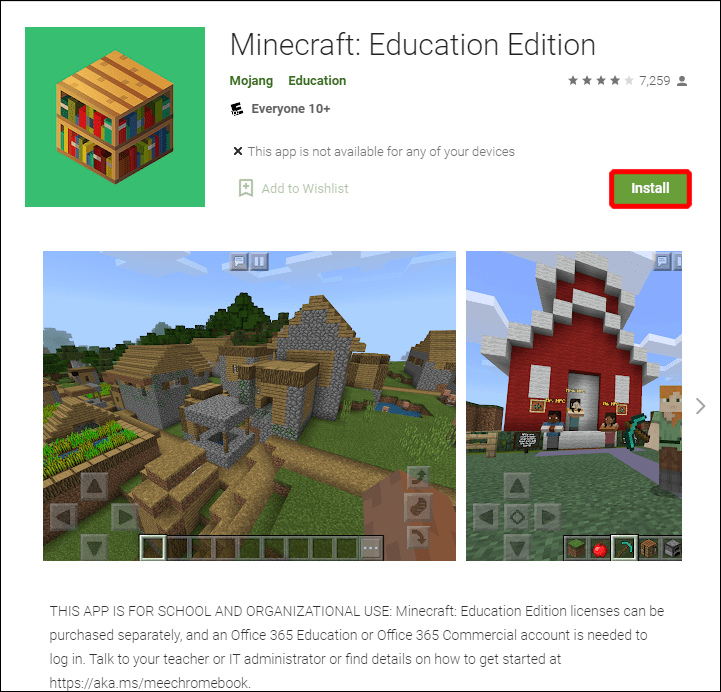
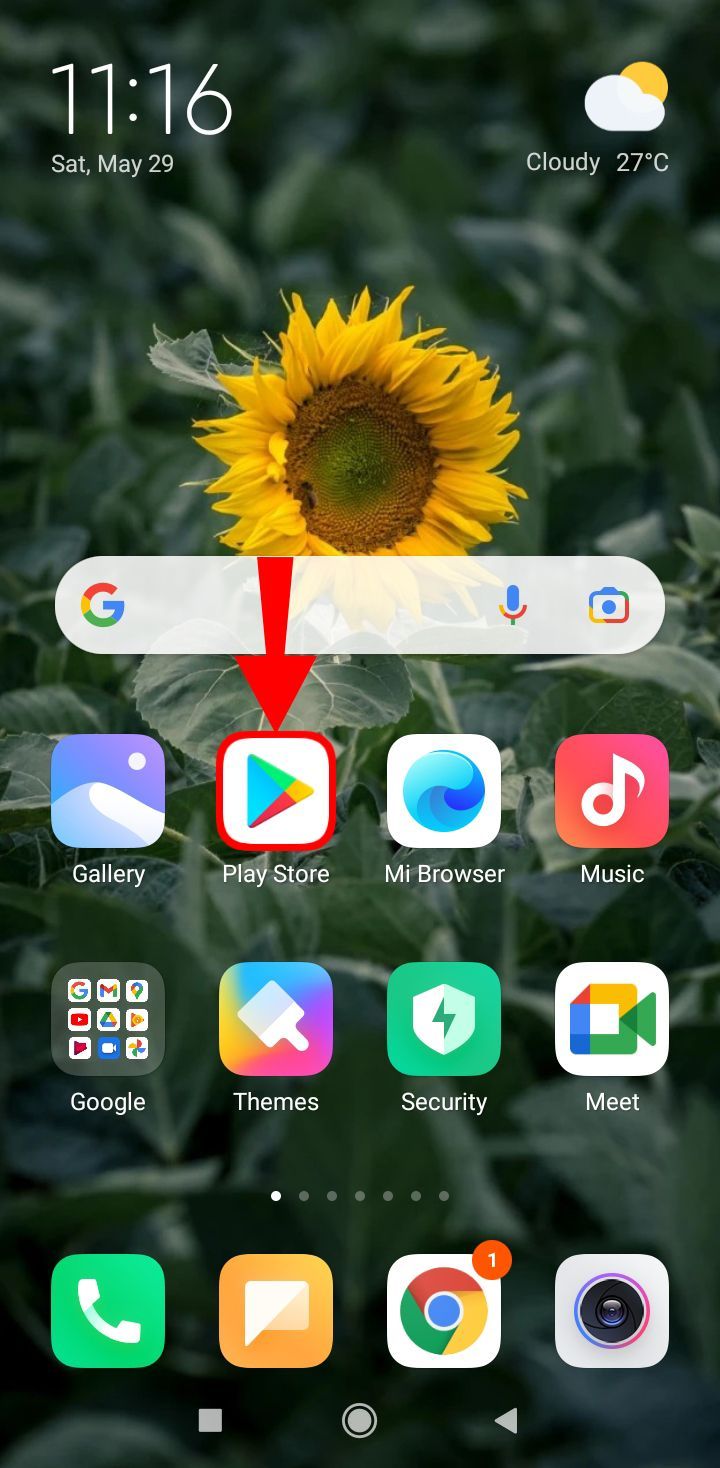
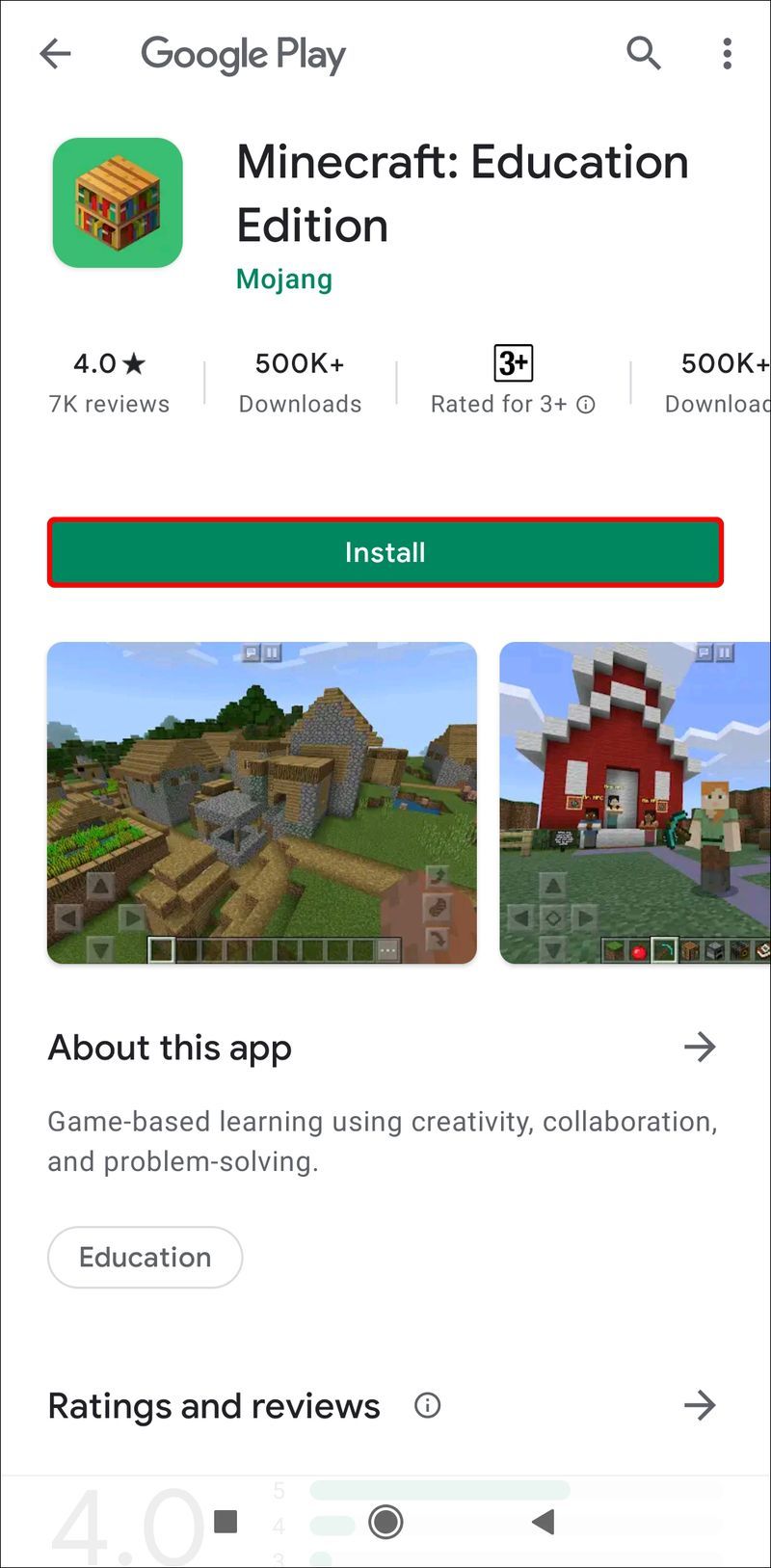
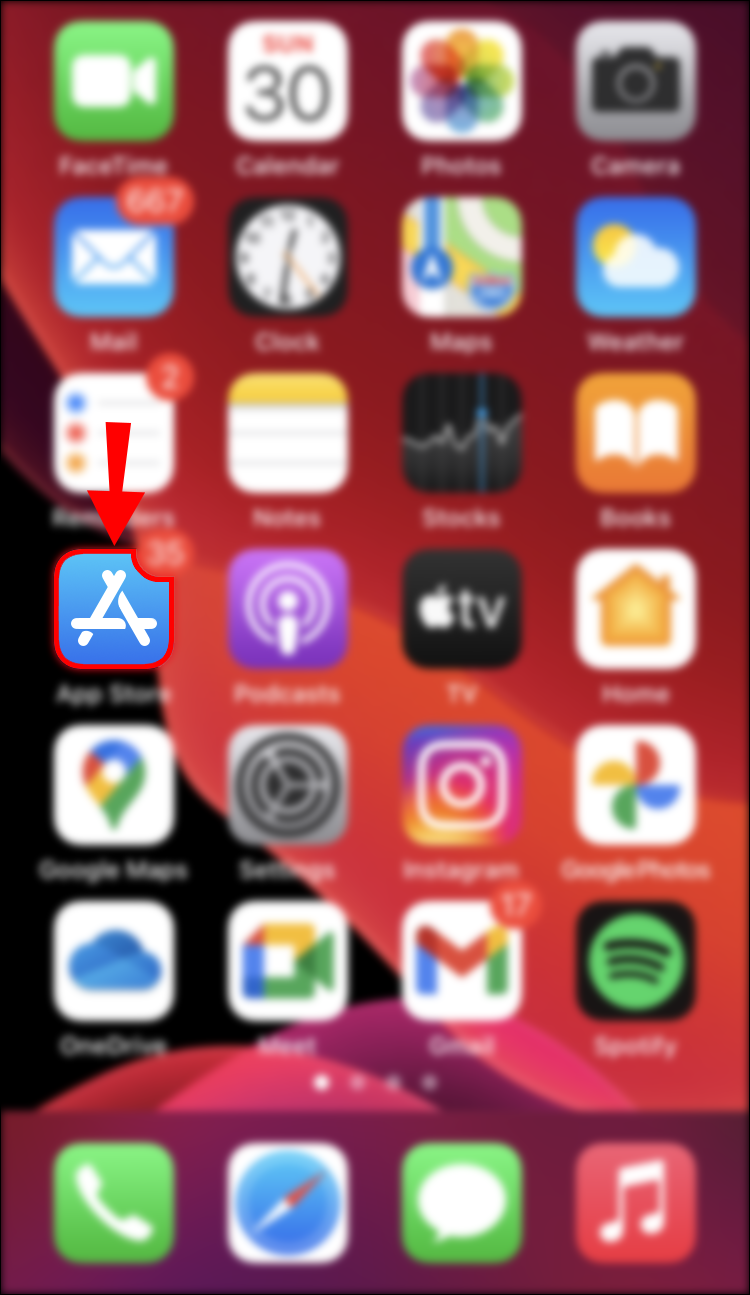
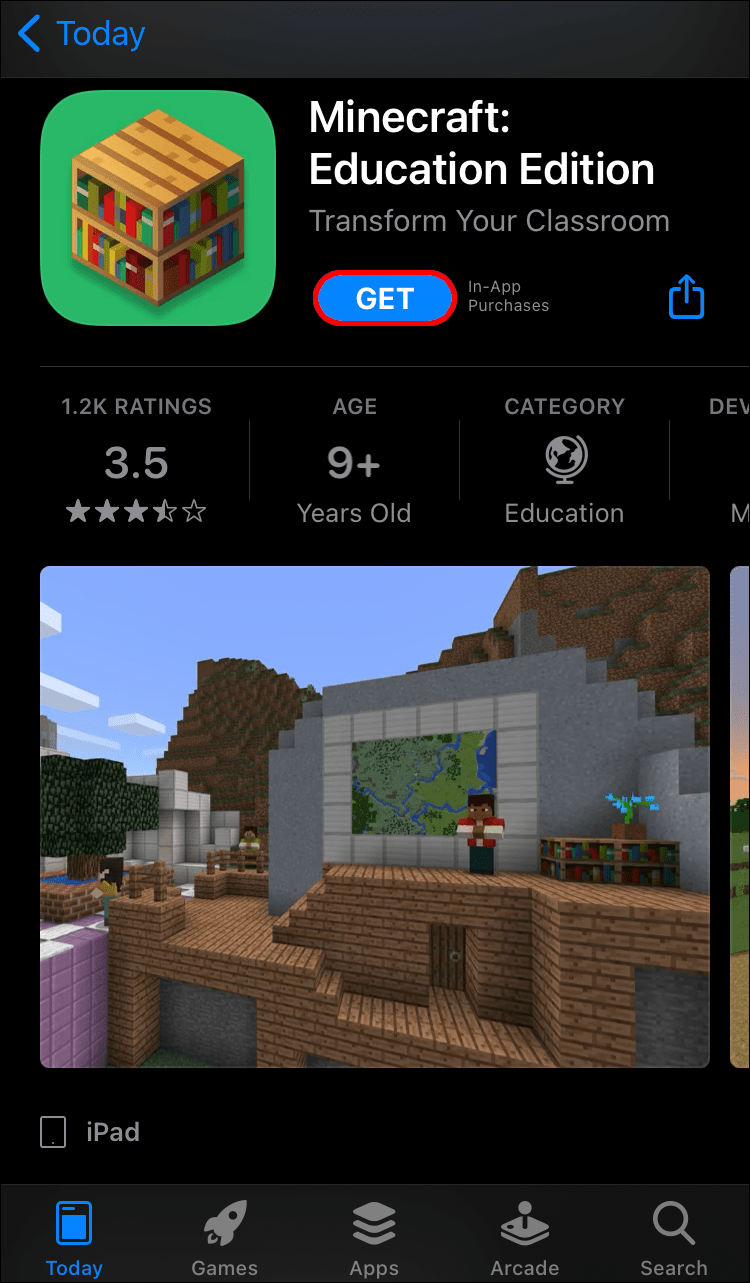
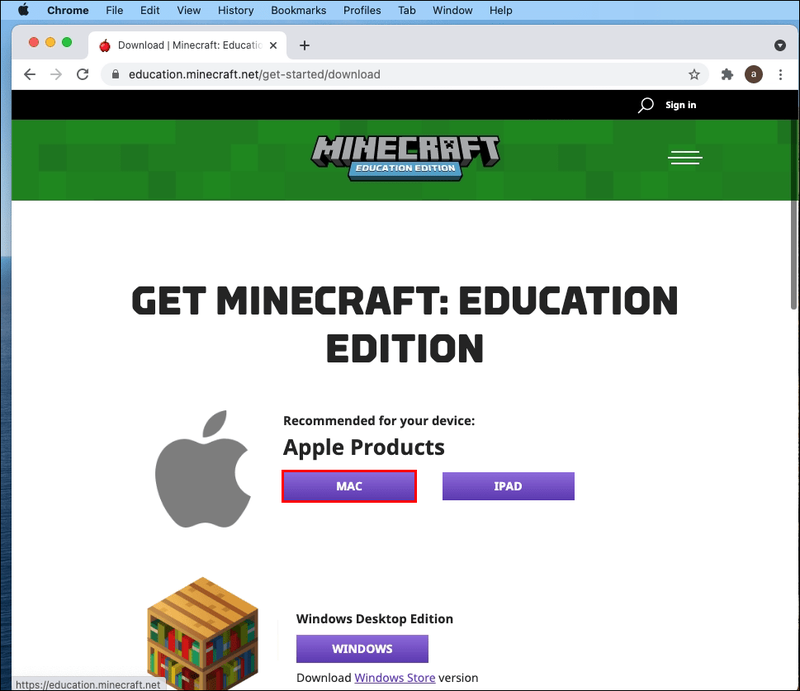
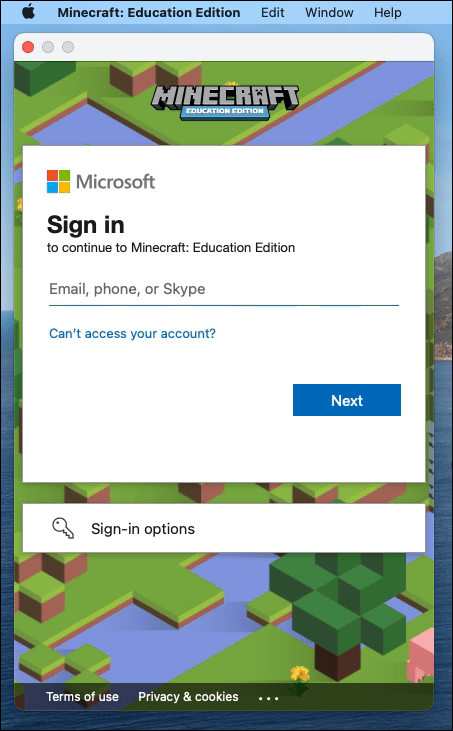
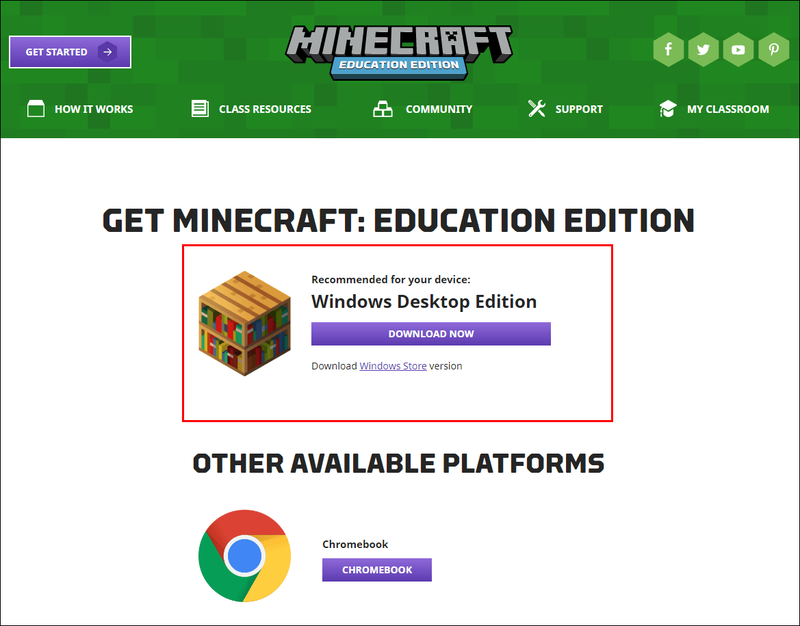
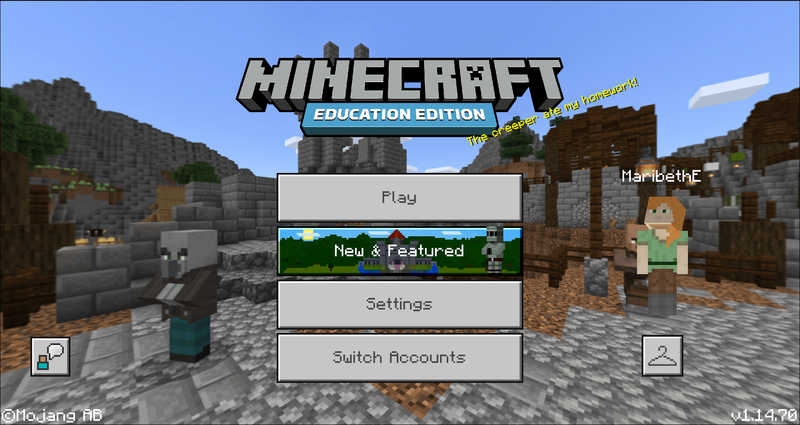






![Cara Memperbaiki Mendapatkan Windows Sedia Terjebak – 10 Cara [Diterangkan]](https://www.macspots.com/img/blogs/72/how-fix-getting-windows-ready-stuck-10-ways.jpg)
